怎么打印正反面到一张纸上 仅需5招教你
很多人在打印文件时会遇到一个困惑:怎么把正反两页内容打印到同一张纸上?无论是节省纸张、整理讲义,还是制作宣传材料,“正反面打印”都是一个非常实用的技能。今天我们就来手把手教你如何实现将正反面打印到同一页上。

一、检查你的打印机是否支持双面打印
在开始之前,先确认打印机是否支持自动双面打印,这会直接影响你后续的操作方式。
1、打开电脑的“设置”>“蓝牙和设备”>“打印机和扫描仪”。
2、找到你的打印机,点击“打印首选项”。
3、查看是否有“双面打印”或“手动双面打印”选项。
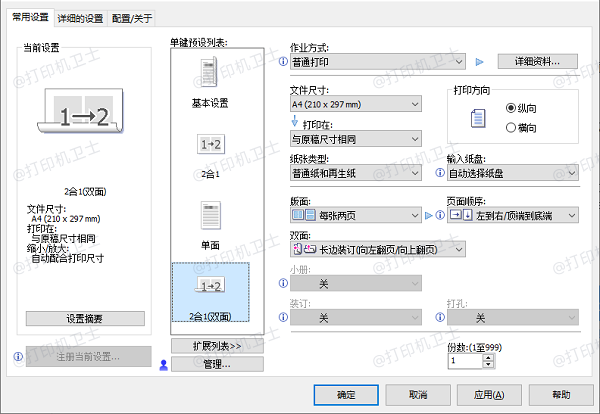
二、使用打印设置实现正反面打印
如果你的打印机支持双面打印,设置过程相对会简单一些。
1、以Word为例,开文档,点击“文件”>“打印”。
2、在“设置”中选择“双面打印(长边翻页)”或“短边翻页”。
3、最后点击打印即可。
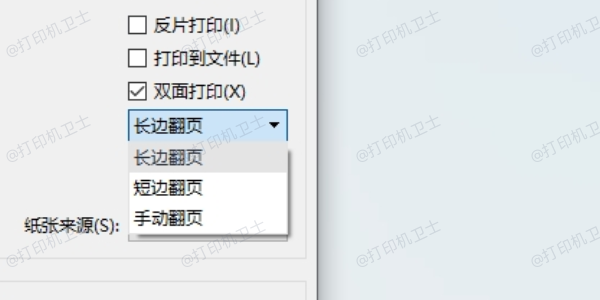
三、检测打印机驱动
有时候明明打印机支持双面打印,但电脑中找不到相关设置,这可能是因为驱动没安装好或版本过旧。这里推荐使用打印机卫士来一键检测打印机驱动,操作简单又高效,非常适合打印机新手。
1、首先,点击此处下载并安装“打印机卫士”。

 好评率97%
好评率97%
 下载次数:4754144
下载次数:4754144
2、完成后打开软件,点击主界面的“立即检测”,软件将自动识别本机连接的打印设备。
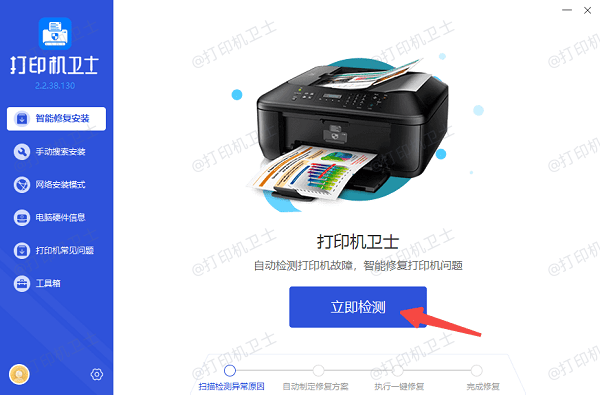
3、如果检测到驱动缺失或版本不匹配,点击“一键修复”。
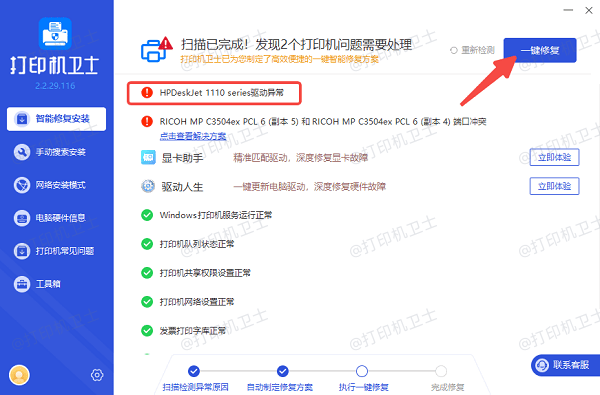
4、等待驱动安装成功后重新打开Word或PPT,再检查是否出现“双面打印”选项。
四、手动实现双面打印
如果你的打印机没有自动双面打印的功能也没关系,我们可以通过手动翻纸的方式实现正反面输出。
1、在打印设置中选择“仅打印奇数页”,点击“打印”。
2、打印完后将纸张重新放入打印机,确保方向正确。
3、再次打印,选择“仅打印偶数页”,完成双面打印。
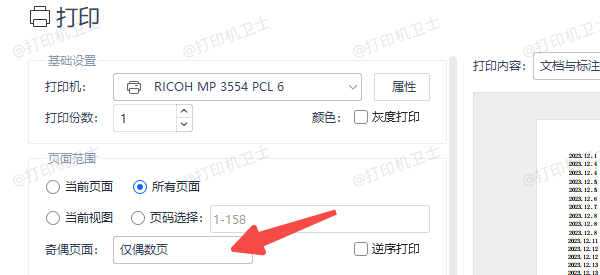
五、转为PDF后打印
如果你担心格式混乱或内容分页不稳定,还可以先将文件导出为PDF再打印。
1、打开文档,选择“另存为”,格式选择 PDF。
2、打开PDF文件,点击“打印”。
3、在打印设置中选择“双面打印”或手动打印奇偶页。

以上就是打印正反面到一张纸上的操作方法。希望对你有所帮助。如果有遇到打印机连接、共享、报错等问题,可以下载“打印机卫士”进行立即检测,只需要一步便可修复问题,提高大家工作和打印机使用效率。

 好评率97%
好评率97%
 下载次数:4754144
下载次数:4754144